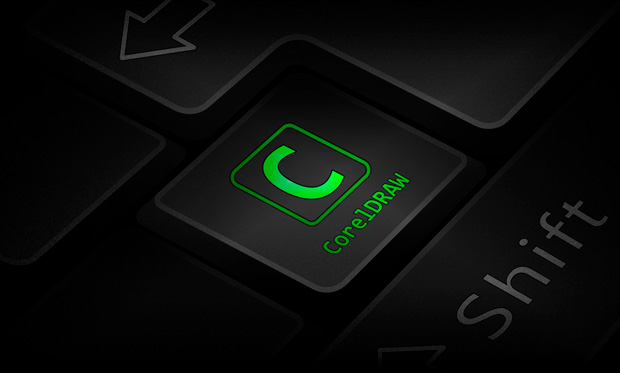
Info Menarik – Seperti halnya software lainnya, CorelDRAW juga memiliki fitur untuk mengoreksi setiap kata yang kita ketik pada program ini. Jadi meskipun CorelDRAW termasuk program desain grafis, namun memiliki kelengkapan koreksi kata juga. Namun, jika Kamu merasa terganggu dengan salah satu fitur CorelDRAW ini, kita bisa menonaktifkannya. Dan berikut pada artikel ini saya akan memberikan cara menonaktifkan pengoreksian kata seperti huruf kapital otomatis di CorelDRAW.
Baca Juga: Cara Mudah Membuat Tulisan Melengkung Background Sertifikat di CorelDRAW
Fitur koreksi kata di CorelDRAW bernama Quick Correct, artinya fitur pembenaran kata secara cepat dan otomatis. Quick Correct CorelDRAW memiliki 4 fitur, yaitu:
- Capitalize first letter of sentences. Fungsinya adalah untuk mengaktifkan huruf kapital otomatis pertama pada penulisan/pengetikan. Jika Kamu mengaktifkan fitur ini maka ketika mengetik dengan huruf kecil semua di CorelDRAW maka setelah di spasi otomatis huruf pertamanya akan berubah menjadi kapital;
- Correct two initial, consecutive capitals. Fungsinya adalah untuk mengoreksi setiap kesalahan pengetikan yang terletak pada huruf kedua. Contoh, di CorelDRAW kita telah mengetik kata “MEnarik“, maka setelah kita spasi akan berubah otomatis menjadi “Menarik“;
- Capitalize names of days. Ini berfungsi untuk mengoreksi penulisan huruf pada penulisan nama Hari, Bulan, dan Tahun. Karena penulisan nama Hari, Bulan, dan Tahun itu huruf awalnya harus kapital. Jadi jika kita membuat tulisan “januari” maka setelah di spasi akan berubah otomatis menjadi “Januari“;
- Automatically hyperlink. Berfungsi untuk memberi hyperlink/garis bawah otomatis pada setiap penulisan alamat website dan email setelah kita spasi.
Cara Menonaktifkan Fitur Quick Correct di CorelDRAW
Meskipun CorelDRAW merupakan termasuk program desain grafis, namun pembuatan tulisan pada sebuah desain ini merupakan salah satu bagian yang tidak dapat kita pisahkan. Contohnya ketika membuat desain undangan pernikahan, maka tentunya isinya terdapat sebuah tulisan atau teks.
Selanjutnya pada kondisi tertentu fitur Quick Correct ini tidak kita perlukan. Terkadang jika fitur Quick Correct ini aktif akan merasa terganggu ketika kita membuat tulisan atau teks. Untuk itu kita perlu menonaktifkan fitur Quick Correct ini.
Seperti yang sudah saya jelaskan di atas bahwa fitur Quick Correct CorelDRAW bukan hanya untuk koreksi kata otomatis huruf kapital saja. Namun sebagai contoh pada artikel ini saya akan memberikan cara menonaktifkan huruf kapital otomatis saja. Karena untuk opsi-opsi lainnya masih dalam satu kesatuan Quick Correct.
Cara Menonaktifkan Huruf Kapital Otomatis di CorelDRAW
1. Aktifkan Program CorelDRAW
Sebagai langkah awal, silakan Kamu aktifkan program CorelDRAW yang sudah ter-install di komputer atau laptop. Dalam tutorial ini saya menggunakan CorelDRAW X4.
2. Buat Teks di CorelDRAW
Selanjutnya silakan Kamu buat teks atau tulisan di CorelDRAW seperti biasa dengan cara mengaktifkan Text Tool pada Toolbox atau menekan tombol F8 pada keyboard.
3. Menonaktifkan Quick Correct
Sekarang saatnya kita akan menonaktifkan fitur Quick Correct. Silakan Kamu aktifkan tulisan yang telah Kamu buat tadi kemudian klik menu Text lalu Edit Text.
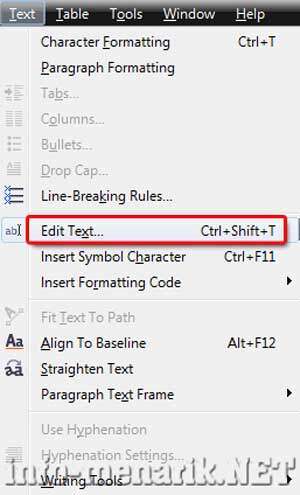
Setelah kotak dialog Edit Text aktif, klik Options kemudian Text Options. Lebih jelasnya lagi, silakan lihat contoh gambar di bawah ini:
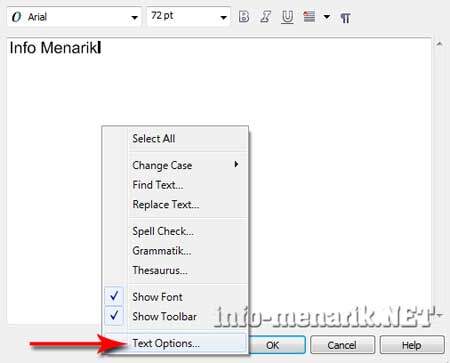
Pada langkah ini Kamu klik sub-tab Quick Correct. Silakan Kamu hilangkan centang atau cheklist pada beberapa fitur Quick Correct yang aktif. Untuk penjelasan atau fungsi fitur-fitur ini sudah saya jelaskan di atas.
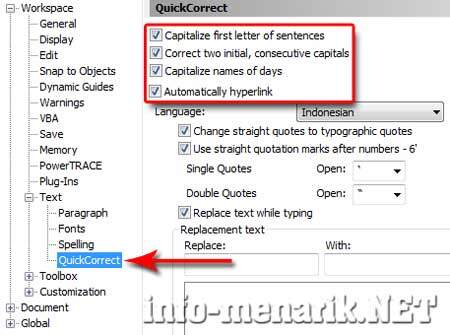
Jika sudah, silakan Kamu klik tombol Ok dan sekarang fitur Quick Correct CorelDRAW sudah non-aktif. Bagaimana mudah bukan?
Baca Juga: Cara Mudah Membuat Tulisan dengan Font Unik Lebih Menarik Di CorelDRAW
Silakan selamat mencoba dan mungkin artikel ini saya cukupkan sekian saja. Semoga bermanfaat dan sampai bertemu lagi di artikel keren dan menarik lainnya.
 Info Menarik Berbagi Info & Tips Trik Menarik
Info Menarik Berbagi Info & Tips Trik Menarik





Oh gini toh caranya. Haha. Suka dibikin jengkel kalau pengen nulis huruf kecil semua eh malah dibetulin koreksi otomatis.
Iya mas kuncinya hanya menonaktifkan QuickCorrect saja. Begitupun program-program lainnya ..